ChatGPTの使い方について解説します。
作業時間5分程度で使うことができます。
PC、スマートフォン、iPad等のタブレット端末でも利用可能です。
ChatGPTは無償で利用ができます。
ChatGPT(チャットジーピーティー)は米国のOpenAIが研究開発した対話形式のAIです。
自然な文章を作成する能力に優れており、人間とチャットで対話するようなやり取りができることが魅力です。
日常の悩み相談や、プログラミングの生成、解説・指導、経営のコンサルタント、言語間の翻訳等、幅広い分野のサポートツールとして役立てることができます。
なお、ChatGPTを使用するにはユーザアカウントの作成が必要ですが、めんどくせえという方はLINEで友だち追加するだけですぐに使えるAIチャットくんがお手軽です。
こちらのページで紹介しています。

アカウントの作成
ChatGPTを使用するにはユーザアカウントの作成が必要です。
まずはChatGPT用のユーザアカウントを作成します。
こちらのボタンからChatGPTのログインページにアクセスします。
次のようなページが表示されます。
[Sign up]ボタンを押して、アカウントの作成を開始します。
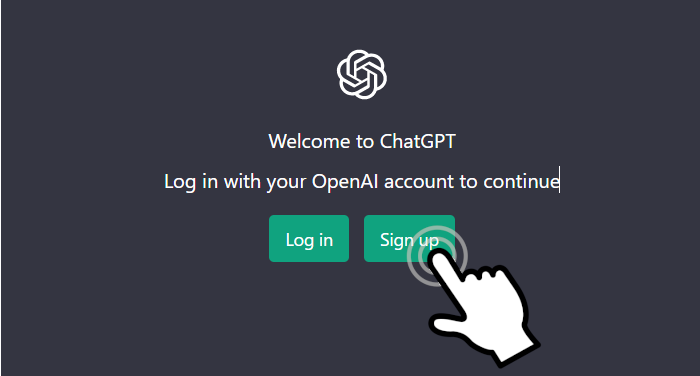
アカウント作成画面が表示されます。
MicrosoftアカウントやGoogleアカウントをお持ちの方は、画面下のボタンを押すことでメール認証をスキップすることができます。
どちらのアカウントもお持ちでない方は、ご自身が受信可能なメールアドレスを入力し、[Continue]ボタンを押します。
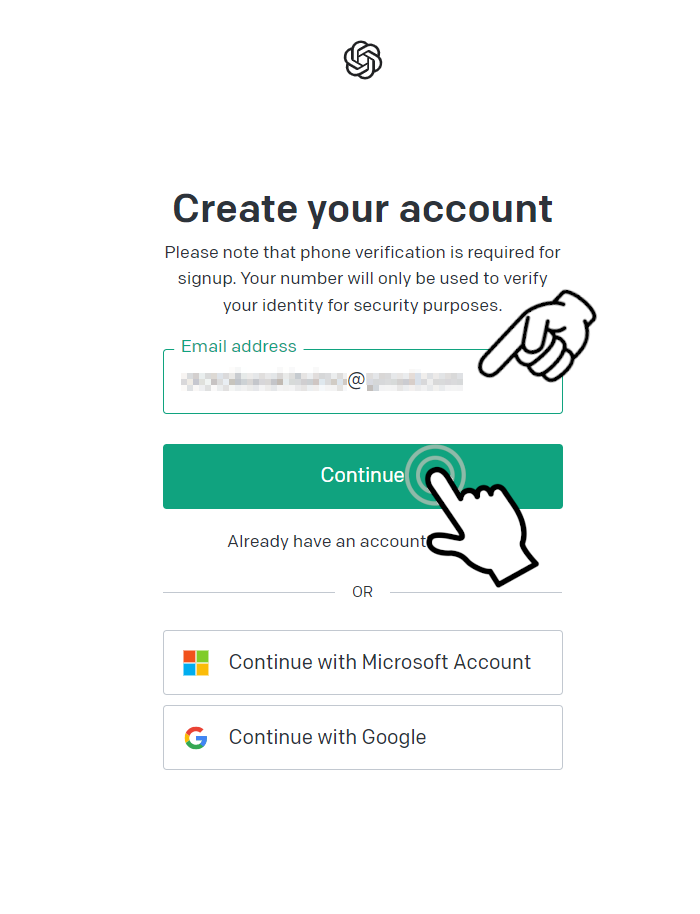
メール認証
ChatGPTアカウント用のパスワードを入力します。
ChatGPTにログインする際に使用するので、忘れないものにしましょう。
入力したら[Continue]ボタンを押します。
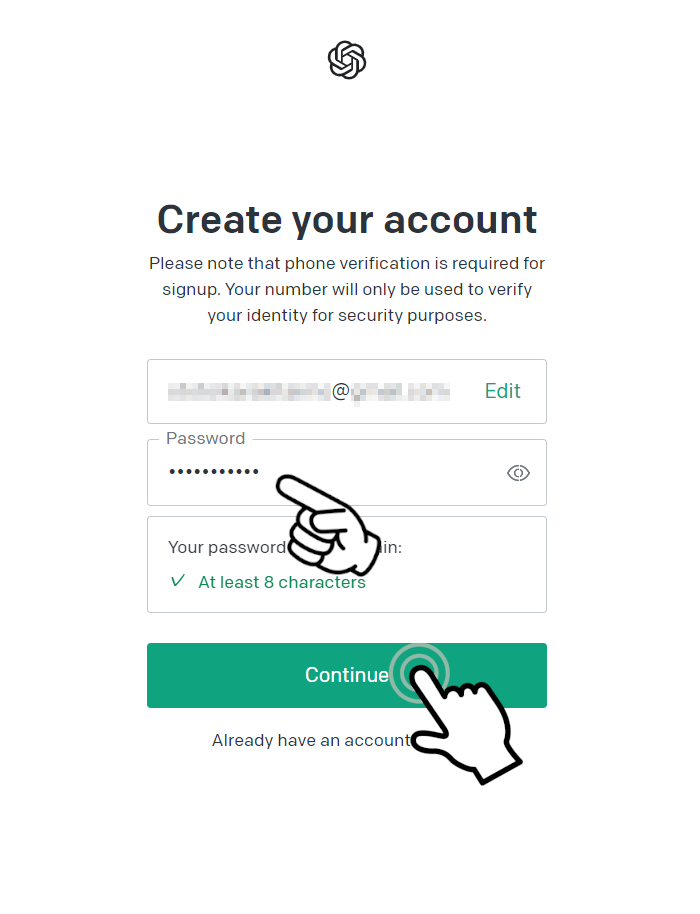
次の画面が表示されたら、ご自身のメールアドレス宛に確認メールが送信されていますので、確認しましょう。
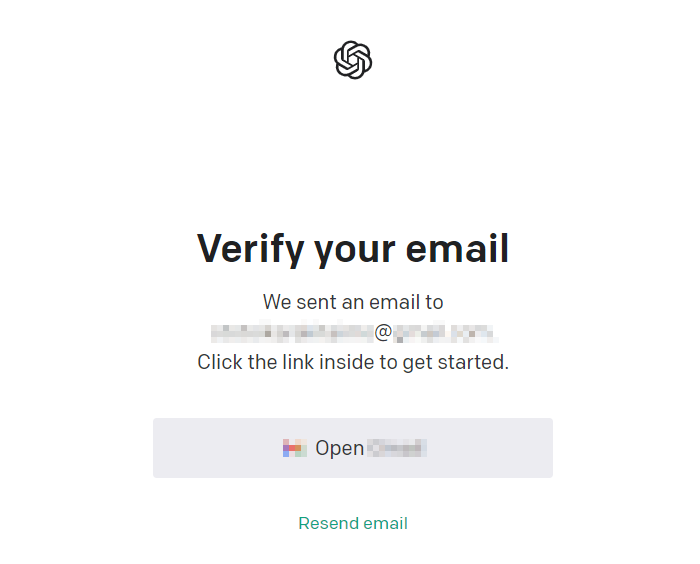
次のようなメールがから届きます。
迷惑メールとして認識されることもあるようなので見つからない場合は迷惑メールボックスも確認しましょう。
メール送信元は[noreply@tm.openai.com]です。
メール内の[Veryfy email address]ボタンを押して引き続きユーザ情報を入力します。
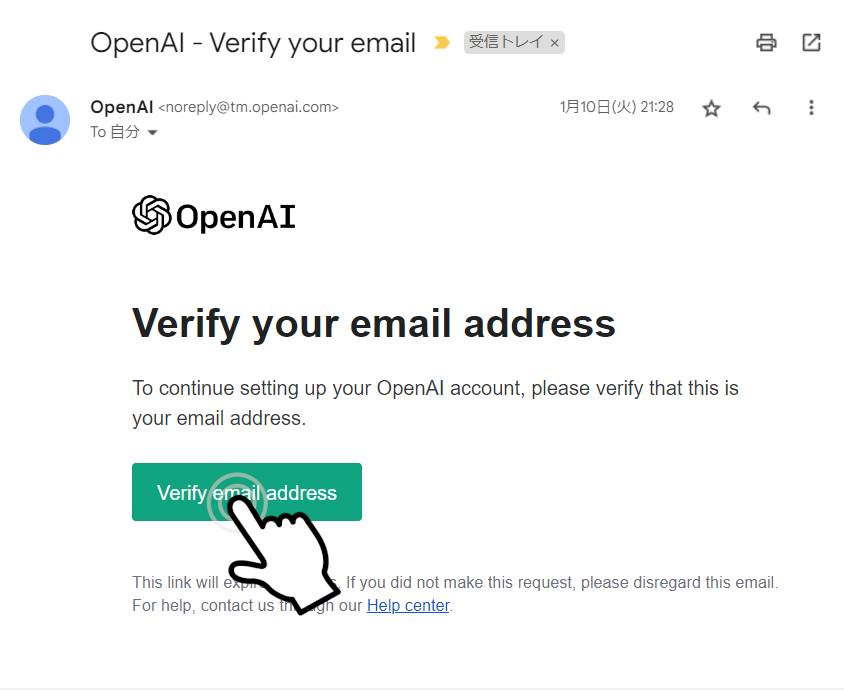
ユーザ情報入力
ユーザ情報を入力します。
[First name]に名前、[Last name]に苗字を入力し、[Continue]ボタンを押します。
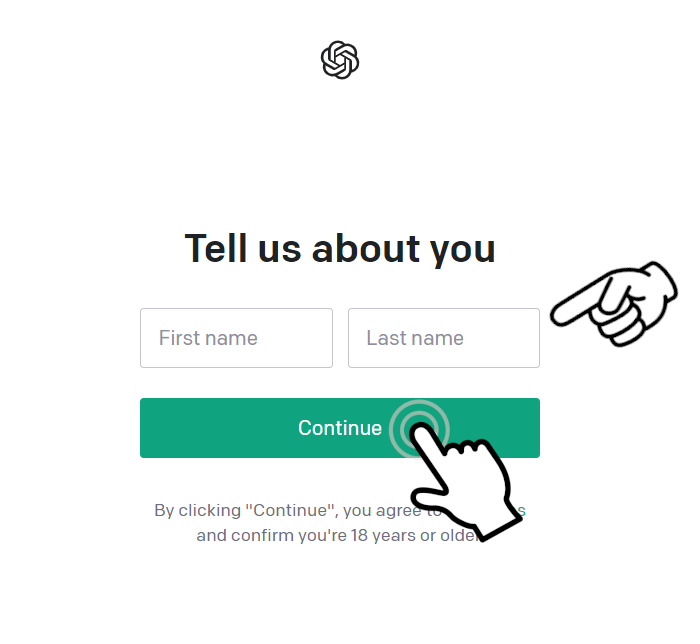
次に電話番号の認証を行います。
SMS(ショートメッセージ)を受信できるご自身の電話番号を入力し、[Send code]ボタンを押します。
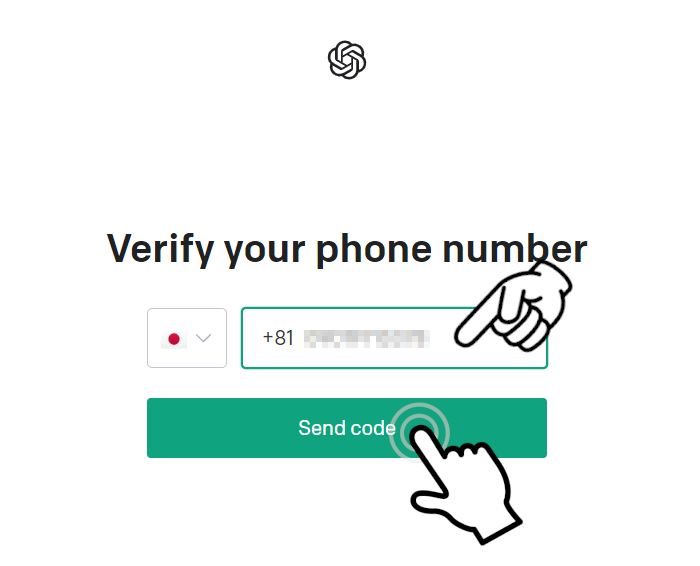
入力した電話番号宛てに、次のようなメッセージが届きます。
認証コードを入力すれば電話番号の認証は完了です。
次のような画面が表示されたら、アカウントの作成は完了です。
おつかれさまでした。
\未経験でも”AI”を基礎から学べる Python特化型プログラミングスクール/
とりあえず使ってみる
AIに尋ねてみたいことを画面下のテキストボックスに入力してみましょう。
日本語でも可能です。
ポイントとしては、Google等の検索エンジンで検索する際の『ChatGPT 使い方』のような書き方ではなく、『ChatGPTの使い方を教えて』のようにチャットで尋ねるように入力すると自然な回答を得られる場合が多いです。
日本語で表示されない場合
日本語で表示させたい場合は、「日本語でお願い」「日本語で教えて」「日本語で表示してください」のように聞いてみましょう。
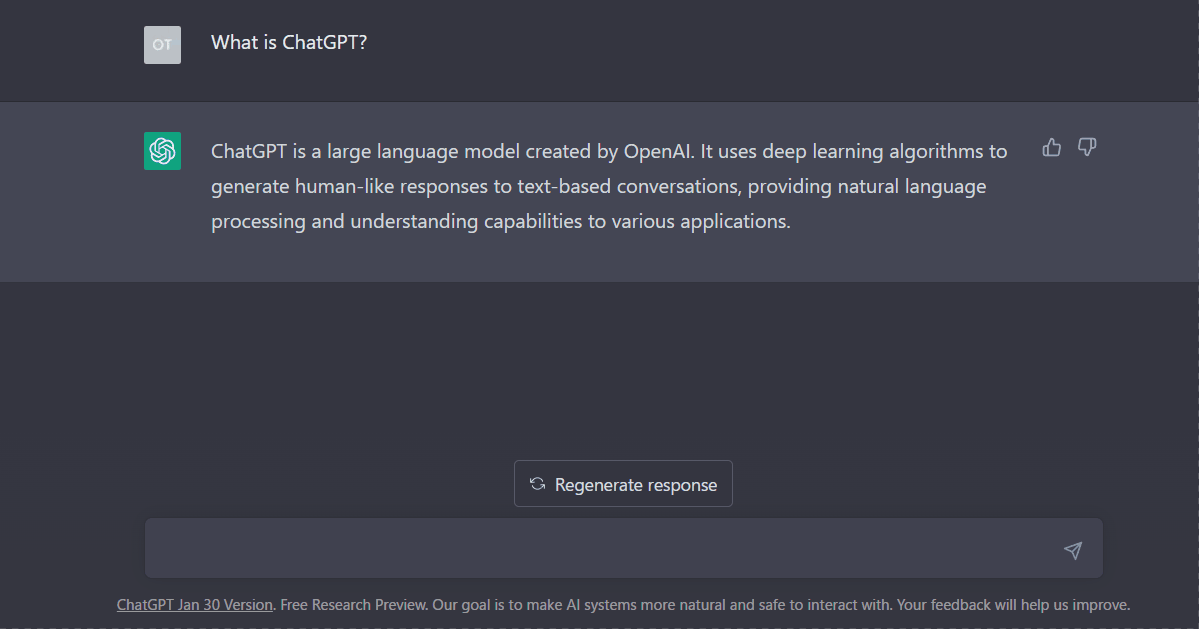
いろいろ検証してみる
ブログ記事をまるごとChatGPTに書かせてみるという実験をしてみました。
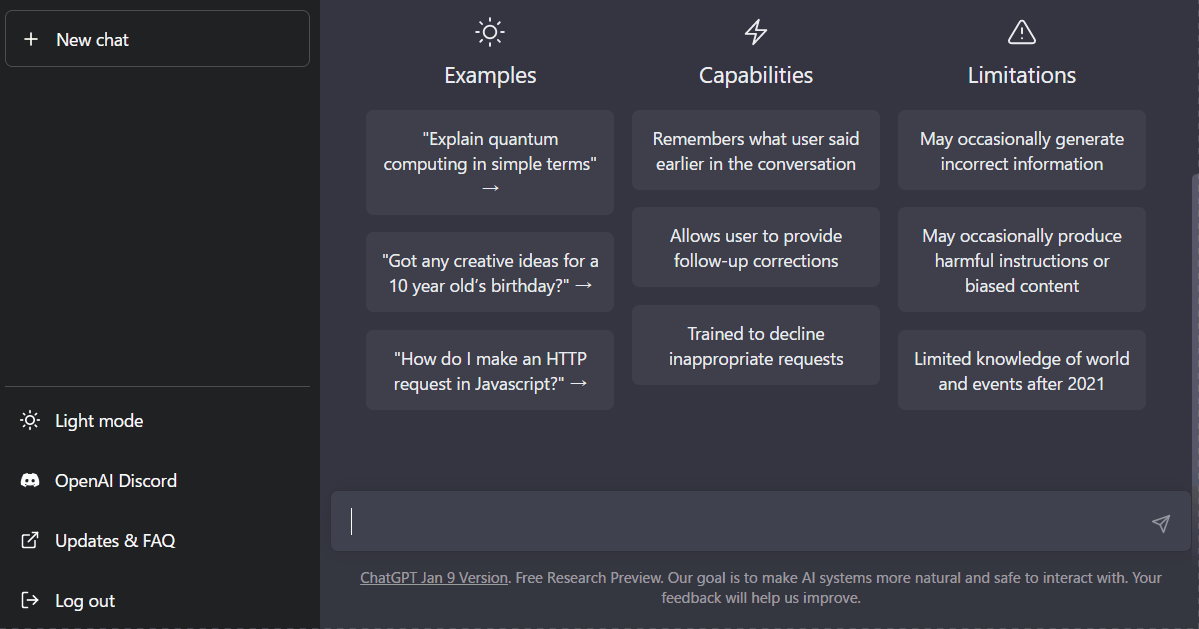
ChatGPTにプログラミングの問題を解かせてみました。
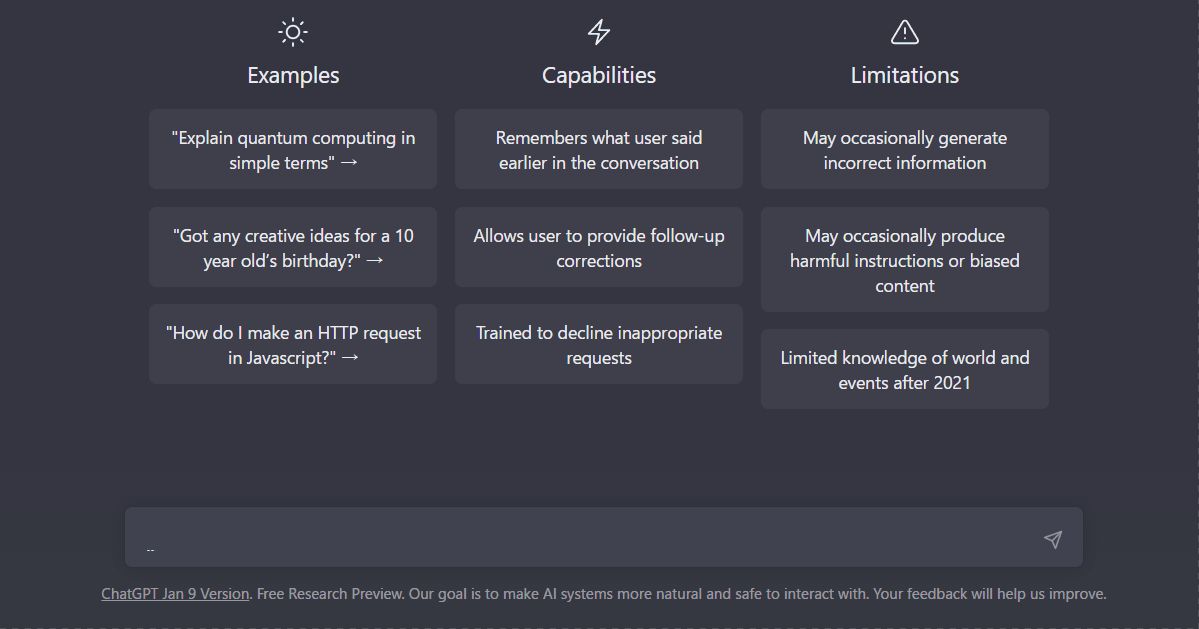
逆にソースコードを丸投げして解説してもらいました。
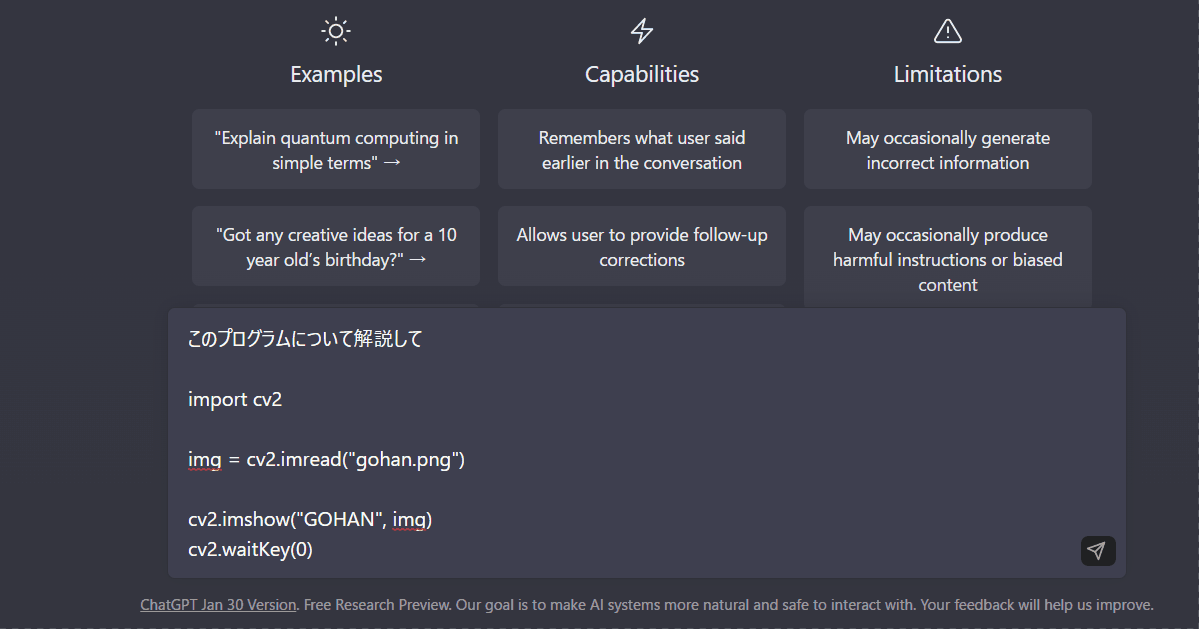


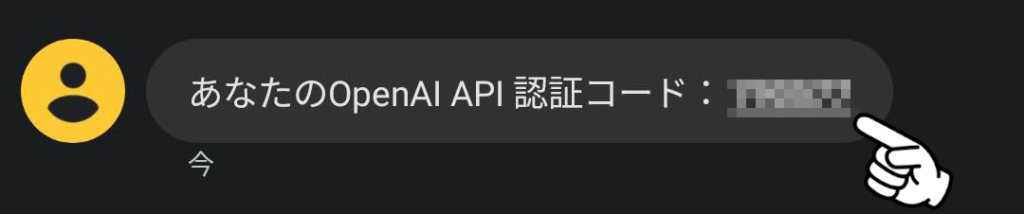
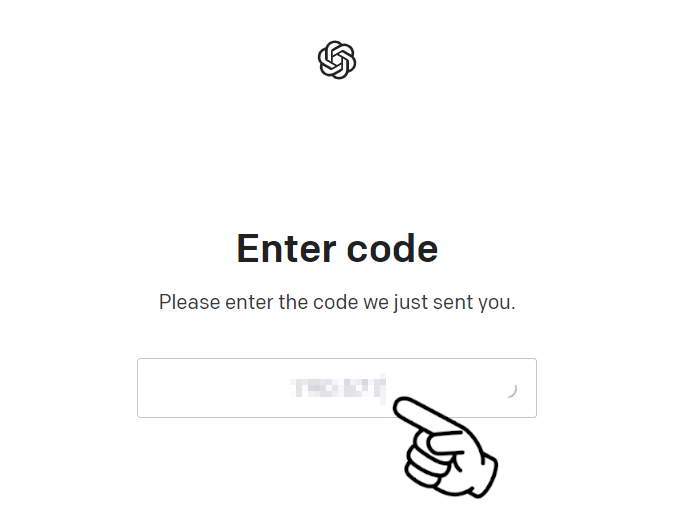
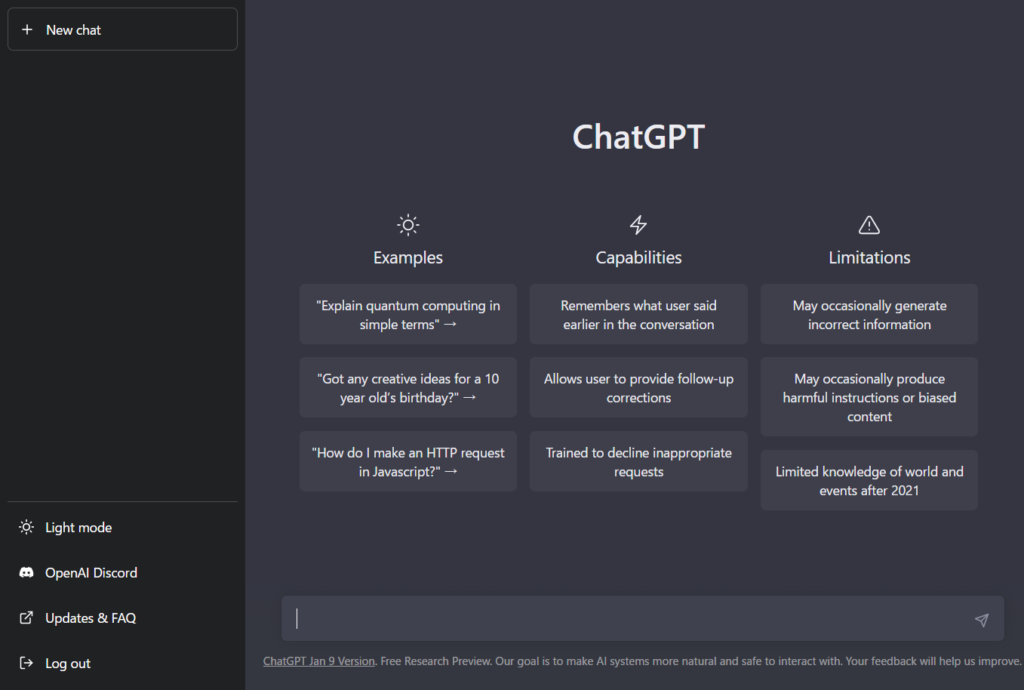
コメント